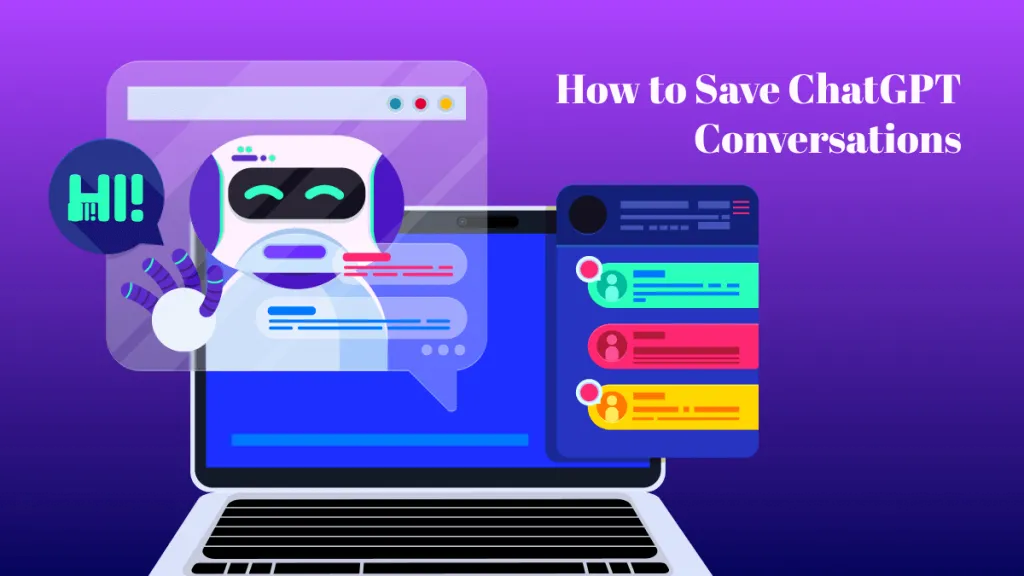ChatGPT is een geavanceerde tool voor kunstmatige intelligentie (AI) waarmee gebruikers met slechts een paar simpele vragen tekst kunnen genereren, samenvatten, vertalen en uitleggen. Naarmate deze tool steeds breder wordt gebruikt in diverse sectoren, wordt het steeds belangrijker om deze gesprekken te bewaren en te delen.
Lees verder en leer hoe je een ChatGPT-gesprek als PDF- document kunt opslaan op zowel Windows- als Mac-apparaten, op drie verschillende manieren. Wil je het PDF ChatGPT-gesprek aanpassen? We introduceren een PDF-editor, UPDF. Je kunt op onderstaande knop klikken om de handleiding te downloaden en later te bewerken.
Windows • macOS • iOS • Android 100% veilig
Methode één: Hoe u een ChatGPT-gesprek rechtstreeks als PDF kunt opslaan
Als je een ChatGPT-gesprek als pdf wilt opslaan, kun je de afdrukoptie gebruiken. Deze methode werkt echter alleen goed als je gesprek niet langer is dan één scherm. Met de afdrukoptie kun je alleen het gesprek afdrukken dat op dat moment zichtbaar is.
Volg deze stappen:
- Open je webbrowser en ga naar ChatGPT. Open het gesprek dat je wilt opslaan via het paneel aan de linkerkant van het scherm. Chats worden hier automatisch opgeslagen en gelabeld, zodat je ze gemakkelijk kunt terugvinden wanneer je ze nodig hebt.
- Als u een Windows-apparaat gebruikt, selecteert u de toetsencombinatie ' Ctrl + P ' om het afdrukvenster te openen. U kunt ook met de rechtermuisknop ergens op de pagina klikken en ' Afdrukken ' selecteren. Als u een Mac gebruikt, gebruikt u de toetsencombinatie ' Command + P ' om het afdrukvenster te openen.
- In de pop-up vind je een veld met de naam 'Bestemming'. Selecteer ' Opslaan als PDF ' in de vervolgkeuzelijst . Hier kun je andere instellingen bewerken die je wilt wijzigen, zoals het aantal pagina's en de pagina-oriëntatie. Klik op ' Opslaan ' als je klaar bent .
- Sla het PDF-document op uw apparaat op door een bestandsnaam en locatie te kiezen.

Nu uw PDF-document op uw apparaat is opgeslagen, kunt u het openen en gebruiken wanneer u het nodig hebt of delen met anderen.
Methode twee: Hoe u een ChatGPT-gesprek als PDF kunt opslaan met behulp van de gegevenscontrole
Als u uw volledige ChatGPT-gespreksgeschiedenis in PDF wilt opslaan, kunt u deze stappen volgen om de ChatGPT-geschiedenis naar PDF te exporteren:
- Open je browser en ga naar de ChatGPT-website . Mogelijk moet je je inloggegevens invoeren als je een tijdje niet bent ingelogd.
- Klik op uw profiel en selecteer 'Instellingen'.
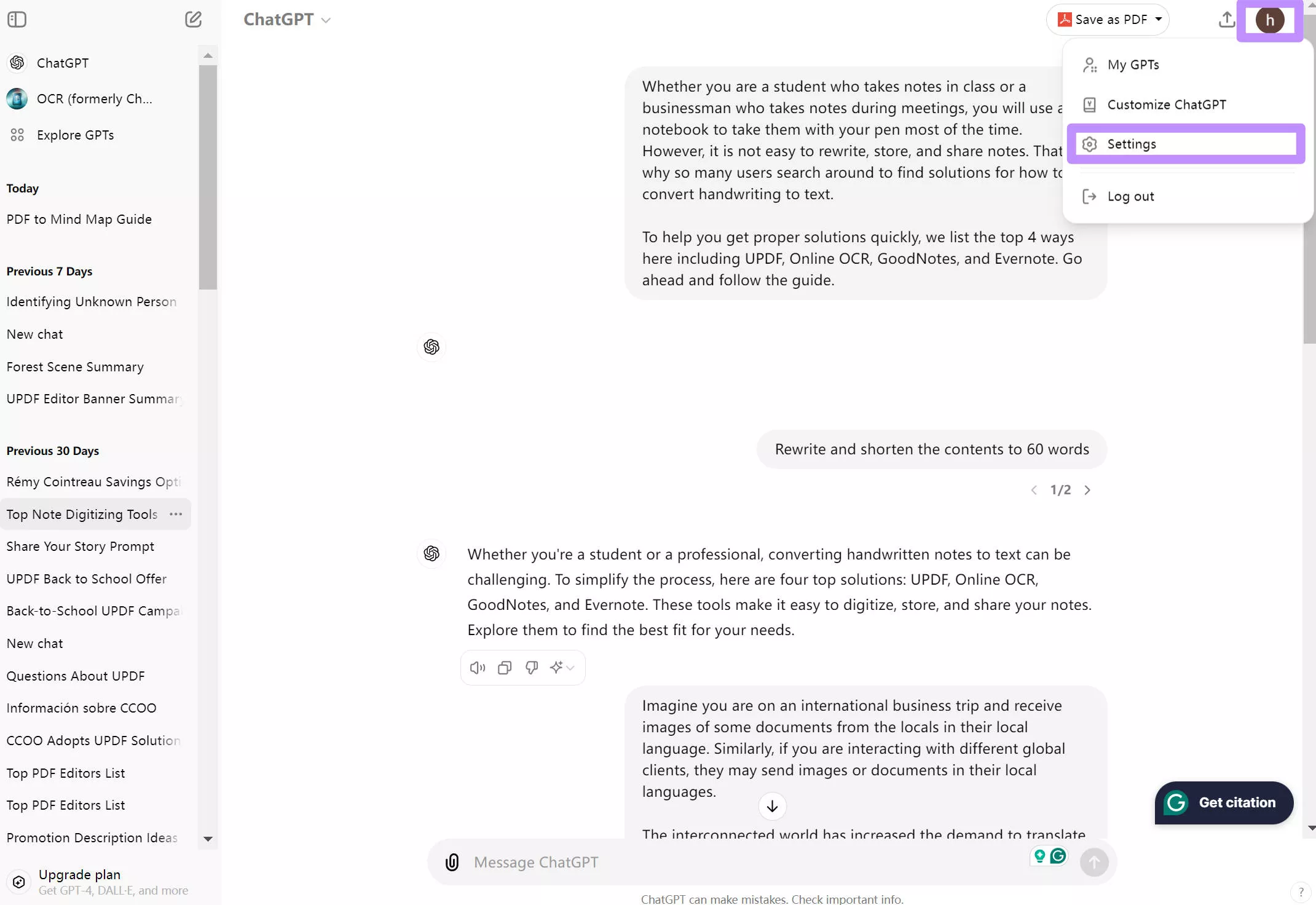
- Kies in het pop-upvenster 'Gegevensbeheer' uit de opties aan de linkerkant. Klik op 'Exporteren' in de regel 'Gegevens exporteren'.
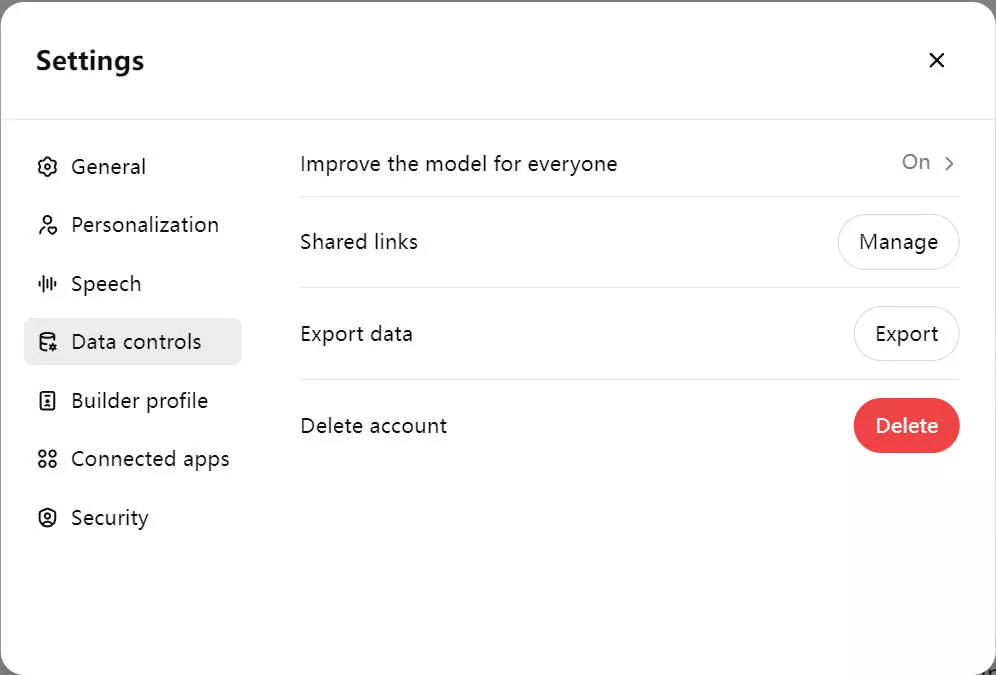
- Lees de instructiepop-up die verschijnt en selecteer vervolgens 'Export bevestigen' om uw ChatGPT-gesprek te exporteren .
- De geëxporteerde gegevens worden verzonden naar het e-mailadres dat u in uw account hebt geregistreerd. Wanneer u de e-mail ontvangt, selecteert u 'Gegevensexport downloaden' en slaat u het downloadbare zipbestand op uw apparaat op. Deze link om uw gespreksgeschiedenis te downloaden, verloopt 24 uur na ontvangst.
- Het zipbestand bevat uw geëxporteerde conversatie als HTML-bestand. Pak het bestand uit.
- Upload vervolgens de HTML-code naar een online conversiesite (zoals iLovePDF, Smallpdf, enz.) om er eenvoudig een PDF-document van te maken. Of open het HTML-bestand in een browser en druk het af als PDF.
- Nu heeft u uw volledige gespreksgeschiedenis in PDF.
Methode drie: Hoe u een ChatGPT-gesprek als PDF kunt opslaan met behulp van de Google-extensie
De hierboven beschreven methoden kunnen slechts in bepaalde gevallen worden gebruikt. De ene is voor korte gesprekken en de andere is voor de volledige gespreksgeschiedenis. Wat als je een lang gesprek hebt en alleen deze ene chatgeschiedenis nodig hebt? Geen zorgen, je kunt de gratis Google-extensie "ChatGPT opslaan als PDF" gebruiken.
Stap 1. Zoek naar 'ChatGPT opslaan als PDF' in de Chrome Extension Store. Klik vervolgens op 'Toevoegen aan Chrome' > 'Extensie toevoegen'.
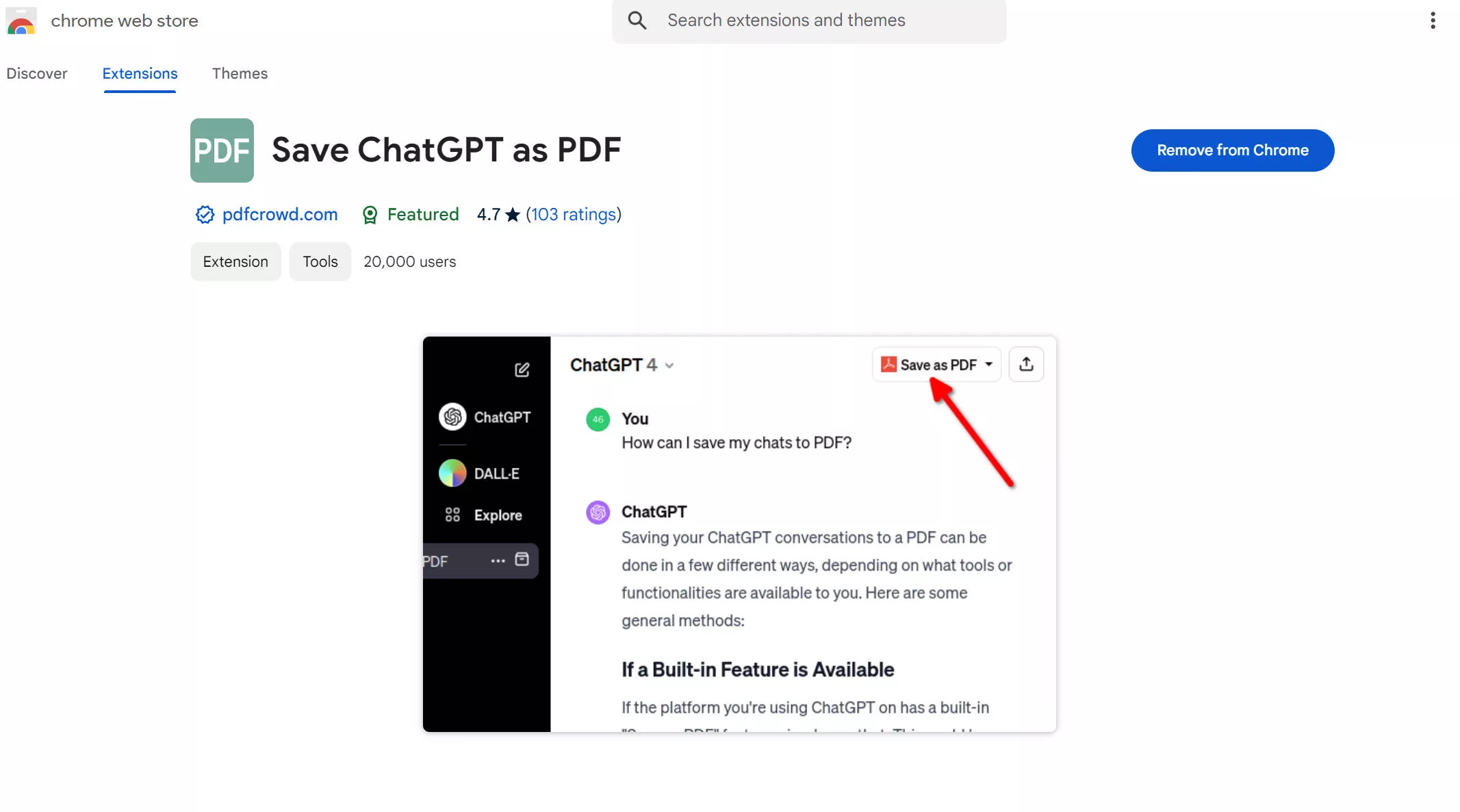
Stap 2. Open nu ChatGPT en log in. Selecteer de chatgeschiedenis die u naar PDF wilt exporteren.
Stap 3. Klik op het pictogram 'Opslaan als PDF' in de rechterbovenhoek. Het gesprek wordt nu gedownload als PDF.
Let op: als u "Opslaan als PDF" niet kunt vinden, vernieuw dan de ChatGPT-website of sluit ChatGPT en open het vervolgens opnieuw om het opnieuw te controleren.
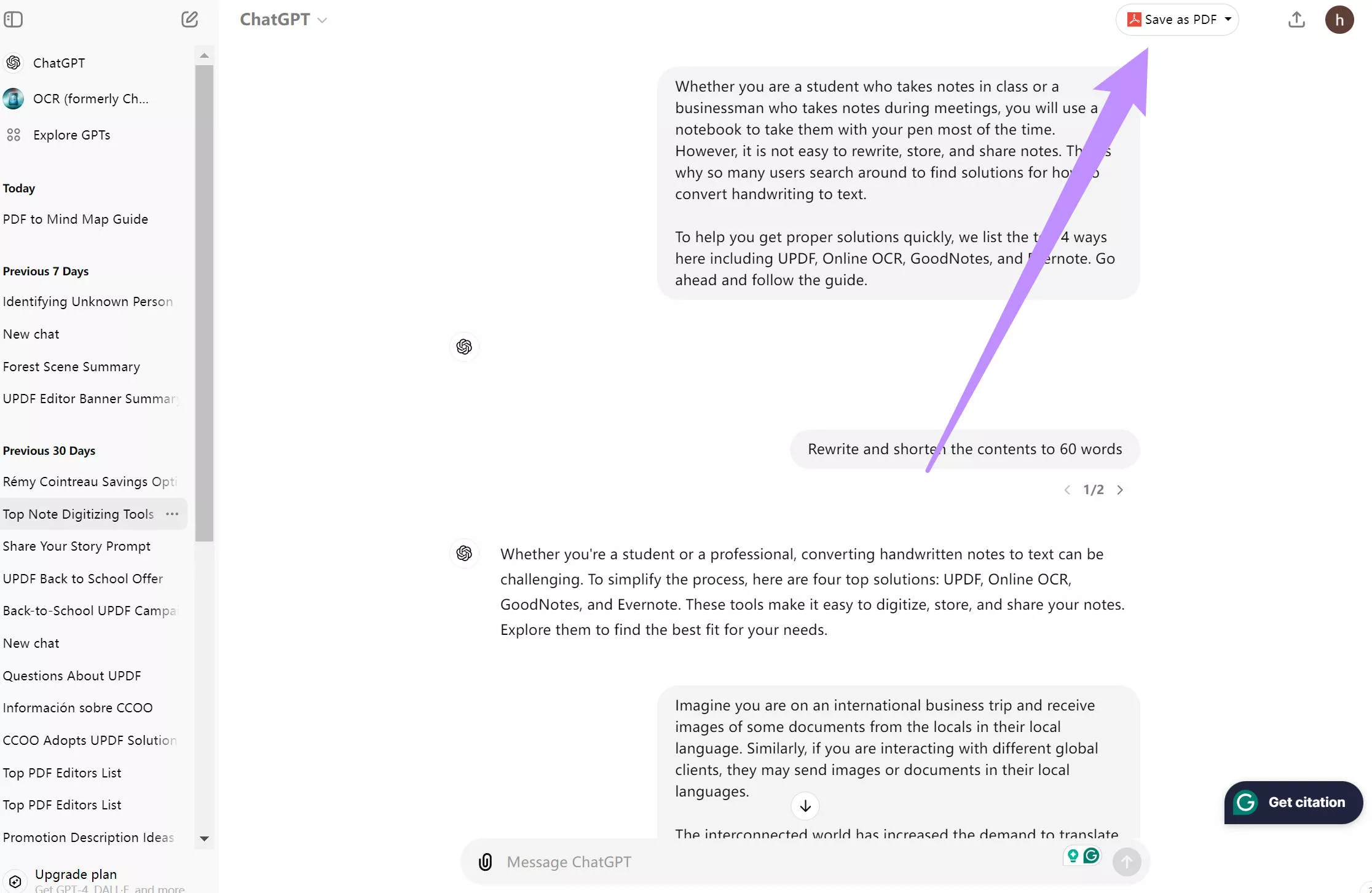
Wat te doen nadat u een ChatGPT-gesprek als PDF hebt opgeslagen
Nadat u uw ChatGPT als PDF-document hebt opgeslagen, wilt u het PDF-bestand mogelijk annoteren of comprimeren en aanpassen aan uw beoogde doel. Daar komt UPDF om de hoek kijken! Download UPDF vandaag nog met een gratis proefperiode en ontgrendel de vele geweldige functies.
Windows • macOS • iOS • Android 100% veilig
Annotatie
Om uw geëxporteerde ChatGPT-gesprekken gemakkelijker te kunnen lezen, kunt u ze annoteren met stickers, stempels, handtekeningen, watermerken en meer met behulp van de annotatietool van UPDF. U vindt geen andere PDF-editor met zoveel prachtig ontworpen stickers als UPDF, waarmee u uw gedownloade PDF-document volledig kunt personaliseren.
Bewerken
Met UPDF kunt u elk onderdeel van uw PDF-document bewerken : tekst, afbeeldingen, links, watermerken, achtergronden, kop- en voetteksten. Dit betekent dat u aspecten van uw geëxporteerde ChatGPT-gesprek kunt wijzigen zonder terug te hoeven naar de ChatGPT-webapp.
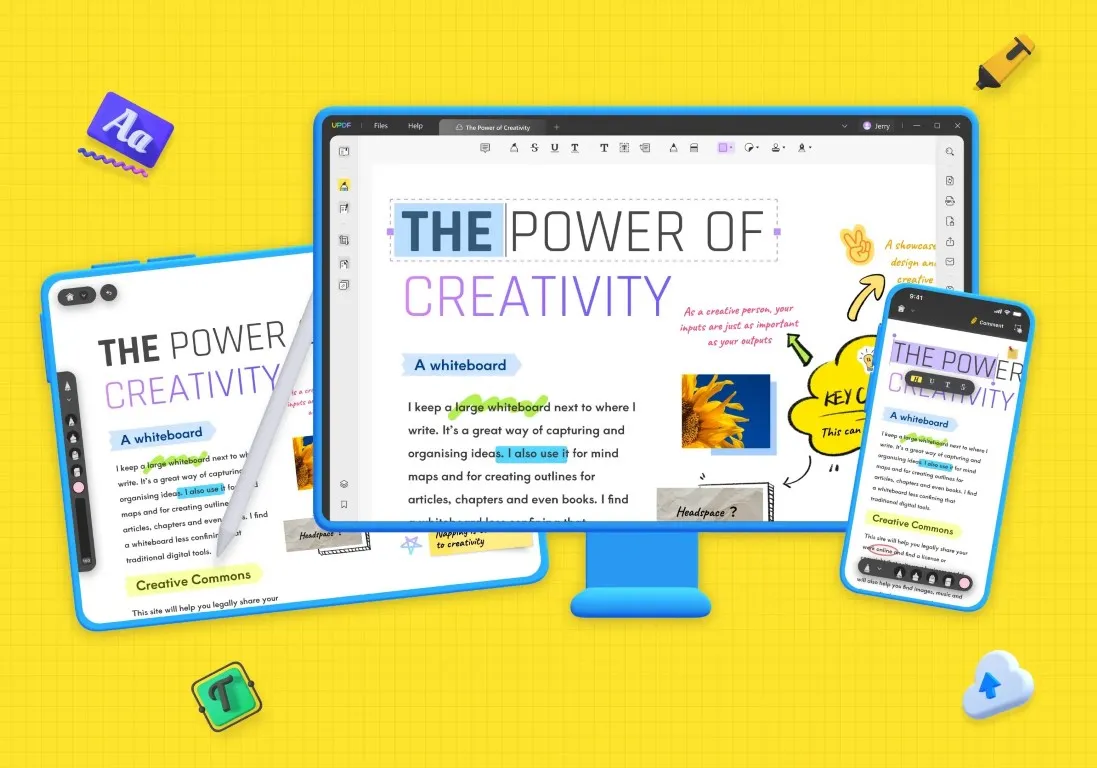
Compressie
Als u uw PDF-bestand wilt delen of in een website wilt insluiten, kunt u het het beste comprimeren of afvlakken met de geavanceerde tool van UPDF.
Conversie
Met deze handige PDF-bewerkingssoftware kunt u uw geëxporteerde PDF-documenten eenvoudig en snel converteren naar andere populaire formaten, zoals PNG en Microsoft Word, voor afzonderlijke documenten of in bulk.
UPDF AI
Wilt u uw ChatGPT-gesprekken samenvatten, uitleggen of vertalen? Dan is UPDF AI de ideale oplossing. Met deze functie is het net alsof u uw eigen persoonlijke assistent op uw apparaat hebt. Scroll niet eindeloos door uw ChatGPT-chatgeschiedenis, maar gebruik UPDF AI om de belangrijkste punten te identificeren en het zware werk voor u te doen. Bekijk video's om te leren hoe u de AI-assistent van UPDF kunt gebruiken met eenvoudige tips en gedetailleerde stappen om uw efficiëntie te verhogen.
Bekijk de onderstaande video voor meer informatie over UPDF AI:
Als u meer wilt weten over UPDF, kunt u dit recensieartikel van Laptopmedia lezen .
Veelgestelde vragen over het opslaan van een ChatGPT-gesprek als pdf
Kan ik een ChatGPT-gesprek opslaan als pdf?
Ja, je kunt een ChatGPT-gesprek opslaan als pdf-document door met de rechtermuisknop ergens op het gesprek te klikken, op 'Afdrukken' te klikken en vervolgens op 'Opslaan als pdf'. Als je een Mac-gebruiker bent, kun je dit doen door op Command + P te drukken en de instructies op het scherm te volgen om de gesprekken als pdf op te slaan.
Waarom moet je een ChatGPT-gesprek als pdf opslaan?
Je moet je ChatGPT-gesprek als pdf-document opslaan als je het wilt delen met anderen of als je het wilt openen wanneer je geen internetverbinding hebt.
Is het gratis om een ChatGPT-gesprek als pdf op te slaan?
Ja, het is gratis om je gesprekken op ChatGPT als pdf-document op te slaan. Bijna alle webbrowsers bieden de mogelijkheid om een webpagina als pdf af te drukken. Windows-gebruikers: Ctrl + P → Bestemming → Opslaan als PDF → Opslaan. Mac-gebruikers: Command + P → Bestemming → Opslaan als PDF → Opslaan. Beide methoden zijn gratis te gebruiken.
Samenvattend
Kortom, je kunt je ChatGPT-gesprek eenvoudig en snel opslaan als PDF-bestand. Dit kan door een HTML-bestand te exporteren en te converteren, via het afdrukproces van je apparaat of met een Chrome-extensie. Zodra je je PDF hebt gedownload, zijn de mogelijkheden eindeloos. Maak je document klaar om te delen en te presenteren met de handige bewerkings-, annotatie-, samenvattings-, conversie- en compressiefuncties van UPDF. Download UPDF gratis en upgrade naar Pro met een exclusieve korting hier.
Windows • macOS • iOS • Android 100% veilig
 UPDF
UPDF
 UPDF voor Windows
UPDF voor Windows UPDF voor Mac
UPDF voor Mac UPDF voor iPhone/iPad
UPDF voor iPhone/iPad UPDF voor Android
UPDF voor Android UPDF AI Online
UPDF AI Online UPDF Sign
UPDF Sign PDF bewerken
PDF bewerken PDF annoteren
PDF annoteren PDF maken
PDF maken PDF-formulier
PDF-formulier Links bewerken
Links bewerken PDF converteren
PDF converteren OCR
OCR PDF naar Word
PDF naar Word PDF naar afbeelding
PDF naar afbeelding PDF naar Excel
PDF naar Excel PDF organiseren
PDF organiseren PDF samenvoegen
PDF samenvoegen PDF splitsen
PDF splitsen PDF bijsnijden
PDF bijsnijden PDF roteren
PDF roteren PDF beveiligen
PDF beveiligen PDF ondertekenen
PDF ondertekenen PDF bewerken
PDF bewerken PDF opschonen
PDF opschonen Beveiliging verwijderen
Beveiliging verwijderen Lees PDF
Lees PDF UPDF Cloud
UPDF Cloud PDF comprimeren
PDF comprimeren PDF afdrukken
PDF afdrukken Batch Process
Batch Process Over UPDF AI
Over UPDF AI UPDF AI-oplossingen
UPDF AI-oplossingen AI Gebruikersgids
AI Gebruikersgids FAQ over UPDF AI
FAQ over UPDF AI PDF samenvatten
PDF samenvatten PDF vertalen
PDF vertalen Chatten met PDF
Chatten met PDF Chatten met afbeelding
Chatten met afbeelding PDF naar Mindmap
PDF naar Mindmap Chatten met AI
Chatten met AI PDF uitleggen
PDF uitleggen Wetenschappelijk onderzoek
Wetenschappelijk onderzoek Papier zoeken
Papier zoeken AI-proeflezer
AI-proeflezer AI-schrijver
AI-schrijver AI-huiswerkhulp
AI-huiswerkhulp AI-quizgenerator
AI-quizgenerator AI-wiskundige oplosser
AI-wiskundige oplosser PDF naar Word
PDF naar Word PDF naar Excel
PDF naar Excel PDF naar PowerPoint
PDF naar PowerPoint Gebruikershandleiding
Gebruikershandleiding UPDF-trucs
UPDF-trucs Veelgestelde Vragen
Veelgestelde Vragen UPDF Beoordelingen
UPDF Beoordelingen Downloadcentrum
Downloadcentrum Blog
Blog Nieuwsruimte
Nieuwsruimte Technische Specificaties
Technische Specificaties Updates
Updates UPDF versus Adobe Acrobat
UPDF versus Adobe Acrobat UPDF versus Foxit
UPDF versus Foxit UPDF versus PDF Expert
UPDF versus PDF Expert

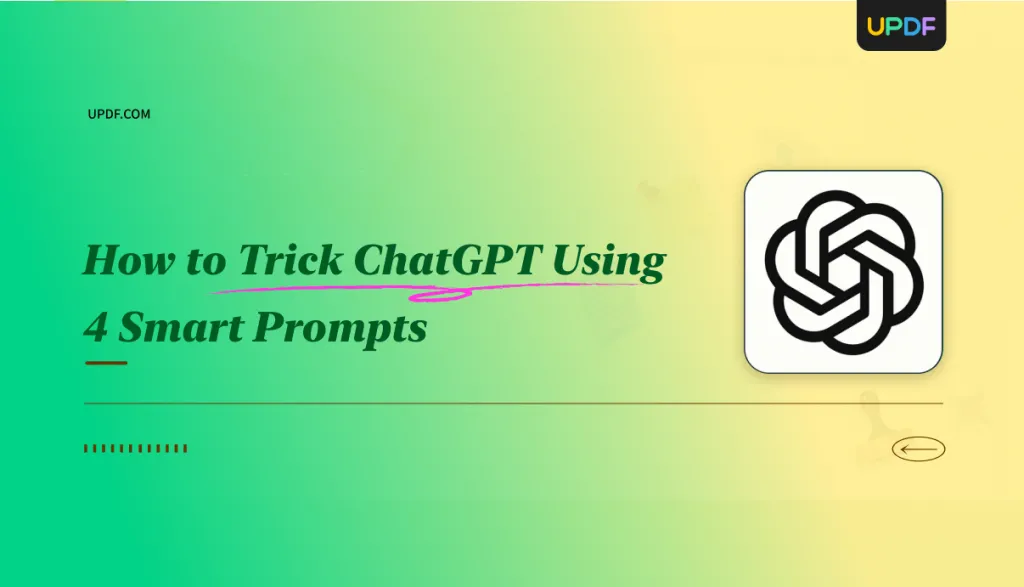



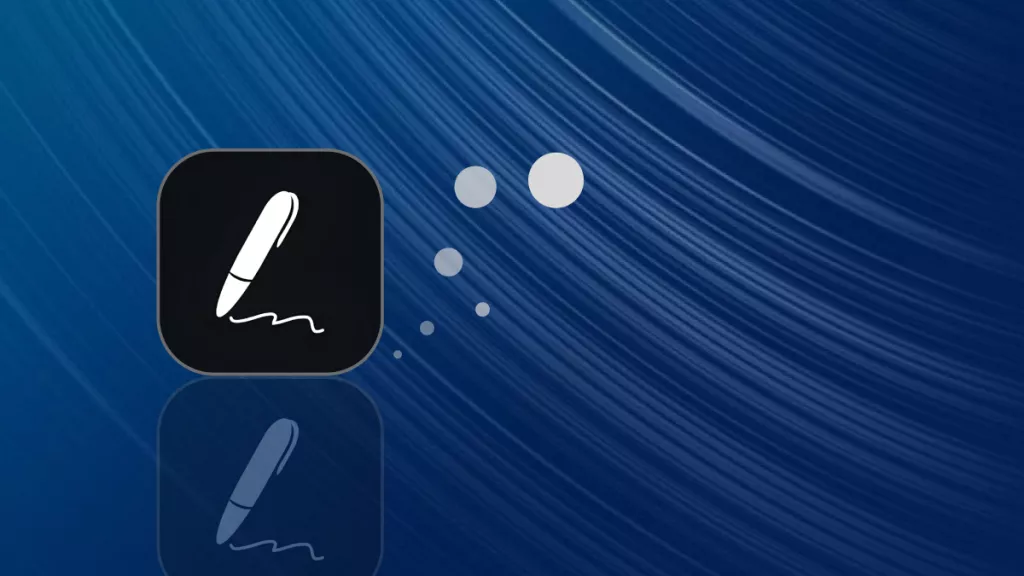


 Nls Jansen
Nls Jansen